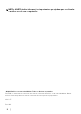Users Guide
Table Of Contents
- Visão Geral
- Usando a Caixa de Diálogo de Configurações Rápidas
- Funções de Exibição Básicas de Configuração
- Designando Modos Predefinidos aos Aplicativos
- Organizando o Windows com o Easy Arrange
- Gerenciando Múltiplas Entradas de Vídeo
- Restaurando as posições do aplicativo
- Anexando DDM a janelas ativas (apenas Windows 10)
- Aplicando Recursos de Conservação de Energia
- Outras teclas de atalho
- Solução de problemas
Organizando o Windows com o Easy Arrange │ 9
Organizando o Windows com o Easy
Arrange
O Easy Arrange lhe ajuda a organizar com ecácia as janelas do seu aplicativo na
área de trabalho. Você primeiro escolhe um padrão de layout predenido que se
adapta ao seu trabalho, então só precisa arrastar as janelas do aplicativo para as
zonas denidas. Pressione “>” ou use a tecla Page Up/Page Down para encontrar
mais layouts. Para criar um layout personalizado, organize as janelas abertas e clique
em Salvar.
Para o Windows 10, você pode aplicar layouts de janela diferentes para cada um dos
desktops virtuais.
Se costuma usar o recurso snap do Windows, selecione a opção “Manter
pressionada a tecla SHIFT para habilitar o posicionamento da zona”. Isso dá
ao Windows propridade de snap em relação ao Easy Arrange. Em seguida, você
precisará pressionar a tecla Shift para usar o posicionamento do Easy Arrange.